u盘电脑上显示请将磁盘插上 U盘插入电脑后提示插入可移动磁盘怎么操作
现代科技的快速发展使得U盘成为我们日常生活中不可或缺的存储工具之一,在使用U盘时,我们有时会遇到一些问题,比如当我们将U盘插入电脑后,屏幕上会显示请将磁盘插上或者U盘插入电脑后提示插入可移动磁盘等提示。当我们遇到这些情况时,应该如何操作呢?在本文中我们将探讨解决这个问题的方法和步骤。
步骤如下:
1.在将u盘插入电脑的时候,可以识别u盘盘符,然后打开就提示请将磁盘插入“可移动磁盘”,这个时候不用管它,接下来看下面的教程。
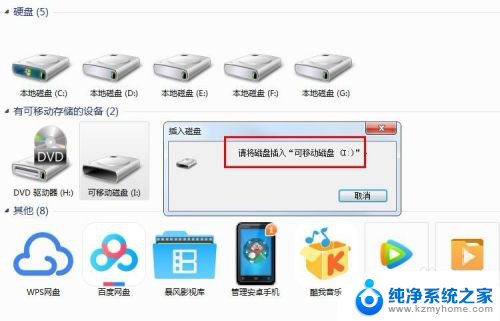
2.接下来量产U盘的过程,先在网上搜索ChipGenius工具,也就是识别U盘芯片型号的工具,下载好后直接运行里边的主程序。
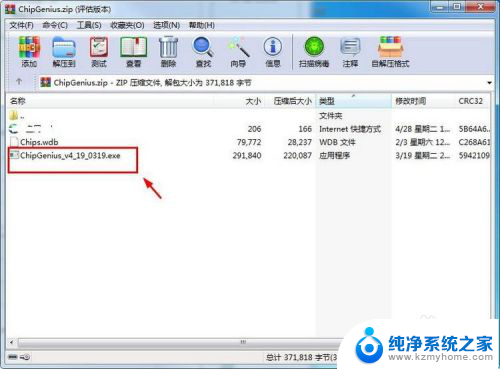
3.接着就会自动识别u盘的一些信息,这里只要注意u盘主控芯片的名称及型号即可。
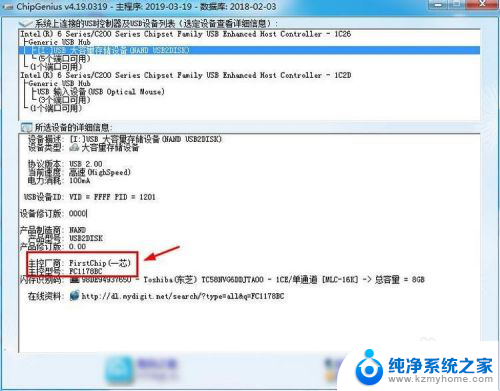
4.接下来按照对应的主控名称和型号在网上搜索对应型号的量产工具,网上有很多。基本主流的都有的,下载好后直接运行量产工具,进入量产工具的界面,会显示对应的U盘的一个横条信息,后边显示端口失败的,这个时候点击右侧端口锁定选项。
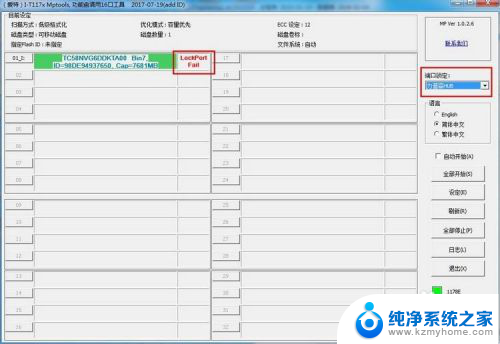
5.接着在端口锁定选项那里选择顺序插入,然后左侧列表的U盘就找到了端口。这里量产第一步就是要找端口,找到端口才能进行下一步的操作。
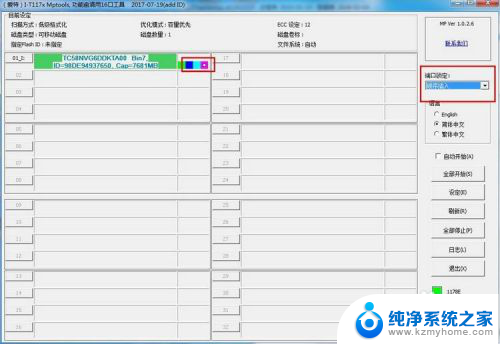
6.接着点击界面右侧的设定选项,接着就是量产设定。这里主要选择一个扫描级别,也就是高级格式化,这个选项速度会很快,适合U盘坏道不多的U盘,设置完成点击确定。
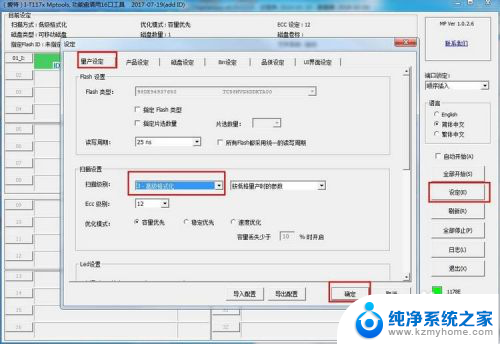
7.接着回到之前的量产界面,然后点击右侧的全部开始选项,这个时候就开始量产修复的过程了。
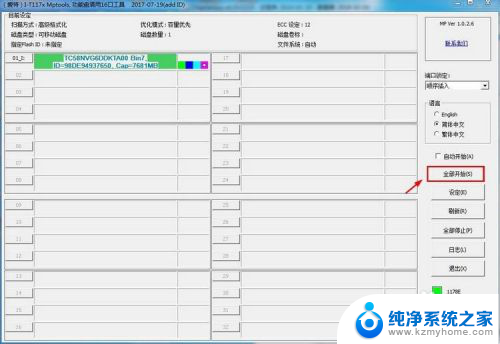
8.接着界面上就会显示正在量产的标识,同时又百分比的进度,耐心等待量产完成即可。
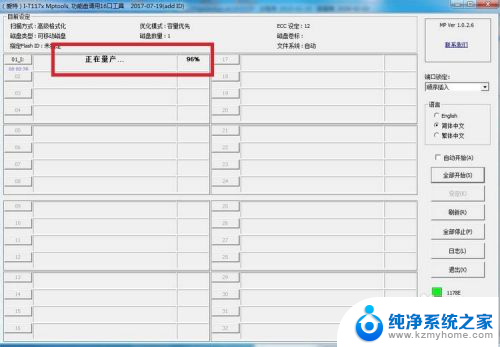
9.接着量产成功之后,就会显示量产成功的标识,同时显示耗时多长时间,这个时候U盘就被成功修复了,也就可以使用了。
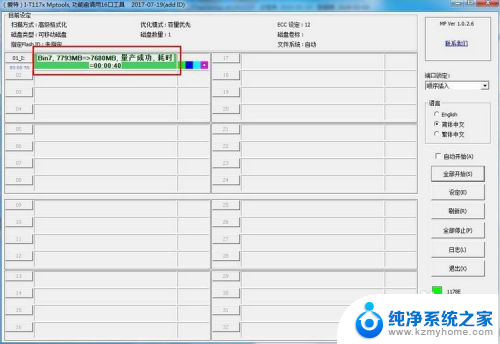
10.接下来回到磁盘的界面,右击查看可移动磁盘的属性,可以发现容量是正确的,也可以直接打开了。

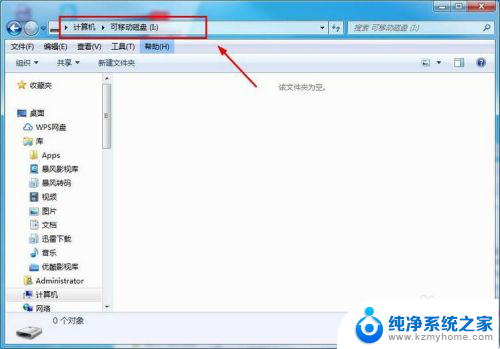
以上是u盘电脑上显示请将磁盘插上的全部内容,还有不清楚的用户可以参考以上步骤进行操作,希望能对大家有所帮助。
u盘电脑上显示请将磁盘插上 U盘插入电脑后提示插入可移动磁盘怎么操作相关教程
- u盘插上显示请将磁盘插入 U盘插入电脑提示插入可移动磁盘解决方法
- u盘插上电脑显示请将磁盘插入 U盘插入电脑后显示‘请插入磁盘’怎么解决
- u盘插了电脑提示请将 电脑插入U盘提示插入可移动磁盘如何处理
- u盘插上电脑后打开弹出请插入磁盘 U盘插入电脑显示未格式化怎么办
- u盘插上后不显示 电脑插入U盘后无法显示
- u盘在电脑显示插入u盘 U盘插入电脑显示请格式化怎么办
- u盘插上不显示怎么办 U盘插电脑上不显示但能识别
- xp插移动硬盘不显示盘符 移动硬盘插上电脑不显示盘符
- usb插电脑上弹不出来 U盘插入电脑后未显示出来怎么办
- u盘插上有提示音但不显示 U盘插入电脑有声音但无显示怎么办
- word 文档怎么设置成excel word如何导入excel
- mobi的文件怎么打开 mobi文件如何打开
- 手提电脑键盘解锁按哪个键 笔记本电脑键盘密码忘记了怎么打开
- 电脑键盘灯怎么一直亮 笔记本键盘灯如何设置长亮
- 如何破解不允许截屏 解除应用截屏限制的方法
- 新电脑c盘扩容 电脑C盘空间不足如何扩容
电脑教程推荐